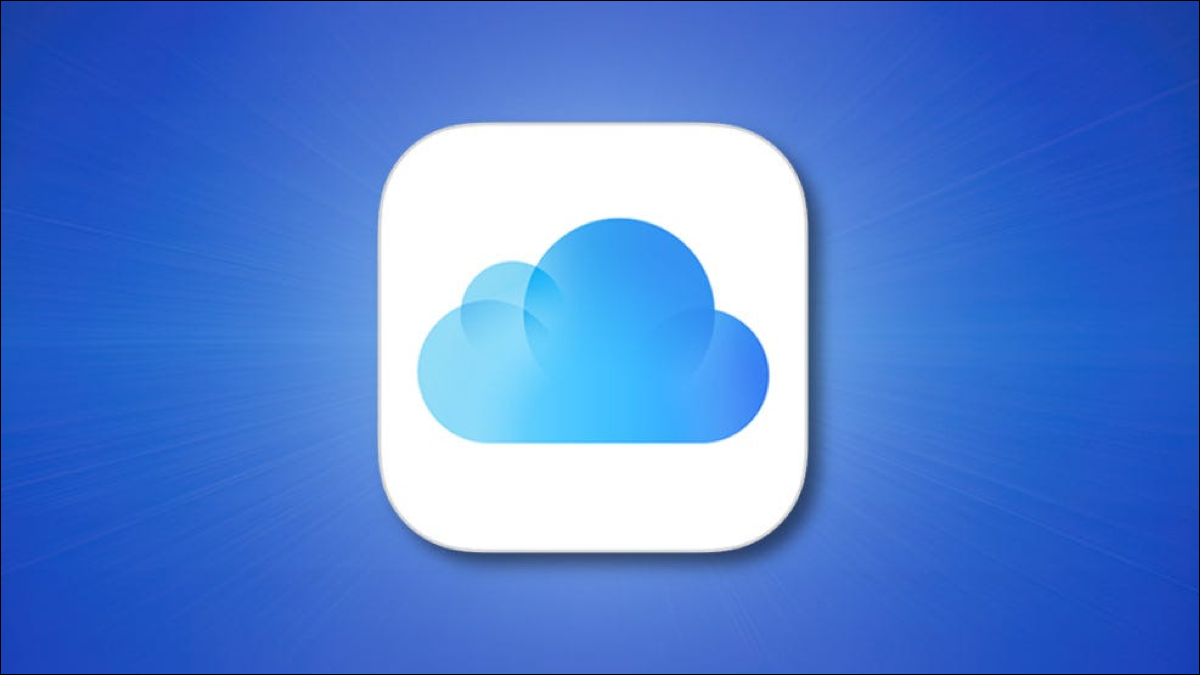
Con la introducción de iCloud + (plus), Apple además ofrece a los suscriptores la oportunidad de configurar un dominio de email personalizado. Si ha comprado o planea comprar su propio dominio, puede administrar direcciones de email usando ese dominio a través de iCloud Mail.
¿Por qué usar un dominio personalizado?
Tal vez tenga su propio dominio para mostrar su trabajo en la web, como un portafolio. O tal vez configura un nombre de dominio para que su familia comparta noticias y eventos. Al agregar este tipo de dominios personalizados a iCloud, puede utilizar la aplicación Mail de Apple para administrar sus correos electrónicos en iPhone, iPad o Mac. No tiene que preocuparse por un servidor o servicio de email separado, y para una familia, todos pueden tener su propia dirección de email con el nombre de dominio de la familia.
Nota: En el momento de escribir este post, la función de dominio de email personalizado aún se encuentra en su versión beta. Puedes visitar beta.icloud.com para configurarlo. Solo tenga en cuenta que con cualquier versión beta, es factible que aún no sea estable. Después de su lanzamiento público probablemente en el otoño de 2021, puede visitar icloud.com para crear su dominio de email personalizado.
Configure su dominio de email personalizado en iCloud
Inicie sesión en su cuenta de iCloud con su ID y contraseña de Apple y haga clic en «Configuración de la cuenta».
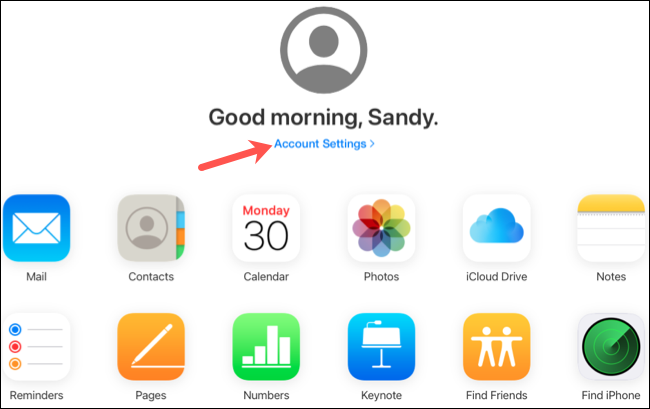
Desplácese hacia abajo hasta la sección Alias de email personalizados y haga clic en «Utilizar alias de email personalizados».

Nota: Su botón puede decir «Administrar» en lugar de «Utilizar alias de email personalizados».
Se le preguntará si desea configurar esto para usted o para usted y su familia. Si utiliza Compartir en familia, esto posibilita que cada miembro de la familia use tres direcciones de email para el dominio. Elija «Solo usted» o «Usted y su familia».
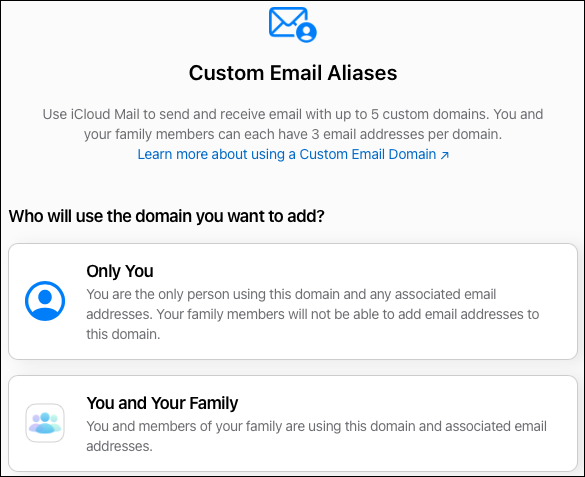
Ingrese el dominio que desea usar y haga clic en «Continuar».
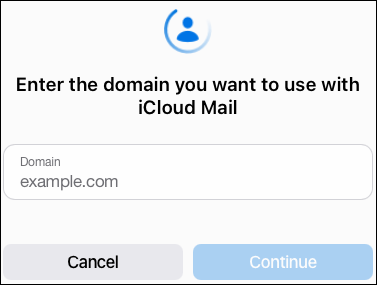
En la próxima pantalla, confirme el nombre de dominio en la parte de arriba del Paso 1.
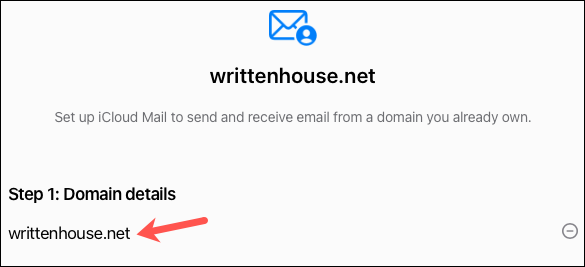
Después, agregue cualquier dirección de email existente que use en ese dominio en el Paso 2. Si hoy en día no está usando direcciones de email en el dominio, puede hacer un clic en «Omitir». Puede crear una nueva dirección de email una vez que haya terminado de configurar el dominio.
Advertencia: No agregue las direcciones de email que los miembros de su familia usan en ese dominio debido a que esto le adjuntará las direcciones.
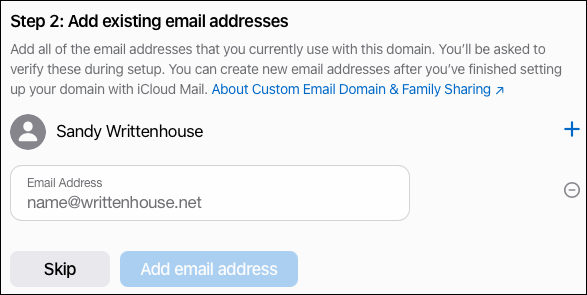
Si agrega una dirección de email, haga clic en «Confirmar» que ha agregado todas las direcciones indispensables. Después, se le pedirá que lo verifique a través de un email antes de que pueda continuar. Por lo tanto abre tu aplicación de email y busca el mensaje de Apple.
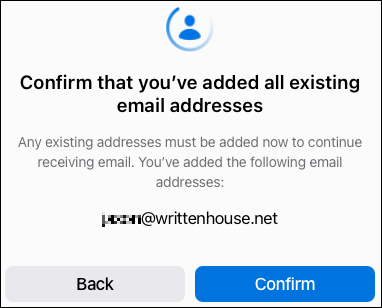
Recibirás un email en cada dirección que agregaste. Simplemente haga clic en «Verificar» para confirmar que la dirección de email le pertenece.
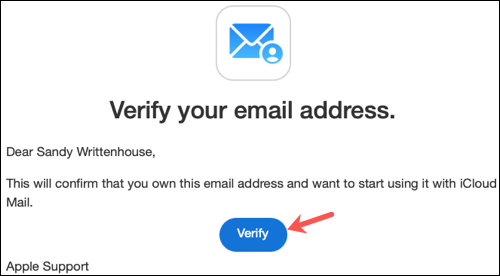
Después, regrese a la pantalla de iCloud y haga clic en «Aceptar» después de verificar la dirección de email.
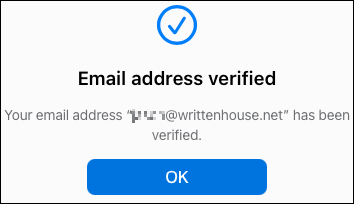
El siguiente paso es copiar y actualizar los registros de su dominio. Haga clic en «Ver» para el paso 3 y verá aparecer una ventana con la configuración que necesita. Puede elegir y copiar el texto de cada uno de los registros. Después, simplemente pégalos en la ubicación correcta para tu registrador, como GoDaddy, o modifica tu archivo de zona si administras tu propio DNS. Haga clic en «Listo» cuando termine.
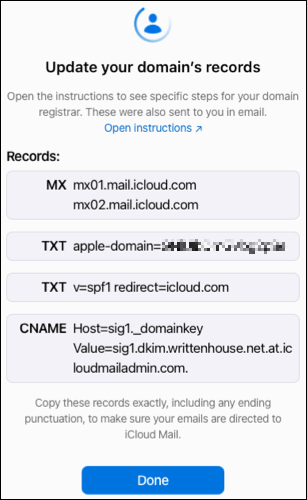
Por último, haga clic en «Finalizar configuración» para el paso 4 y posteriormente «Confirmar» que ha actualizado los registros de su dominio correctamente.
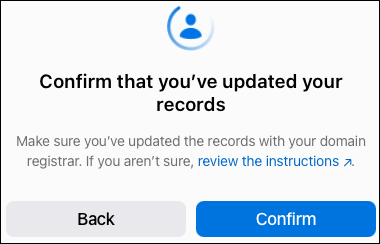
Después de un momento, debería ver una confirmación de que su dominio está listo para usarse con iCloud Mail. Haga clic en «Continuar».
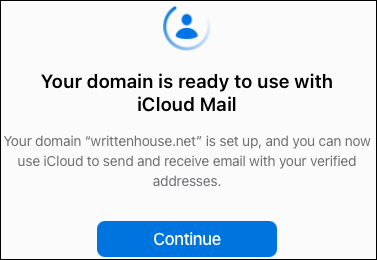
A continuación, se le preguntará qué dirección de email le gustaría usar como predeterminada. Elija la dirección y haga clic en «Continuar».
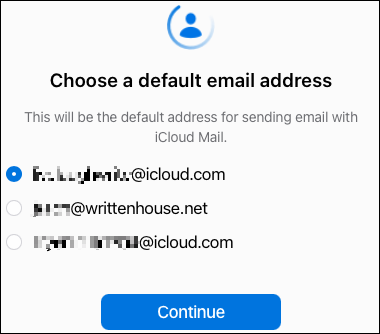
Cuando vea la confirmación posterior, haga clic en «Listo» y habrá terminado.
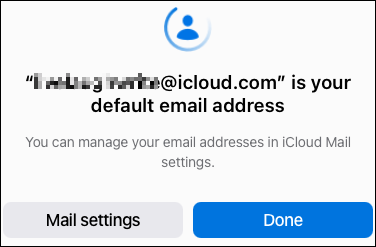
Crear una nueva dirección de email
Una vez que su dominio esté configurado con iCloud Mail, puede crear una nueva dirección de email si lo desea. Regrese a la sección Alias de email personalizados en iCloud y haga clic en «Utilizar alias de email personalizados» (o «Administrar»).
Seleccione el dominio que configuró.
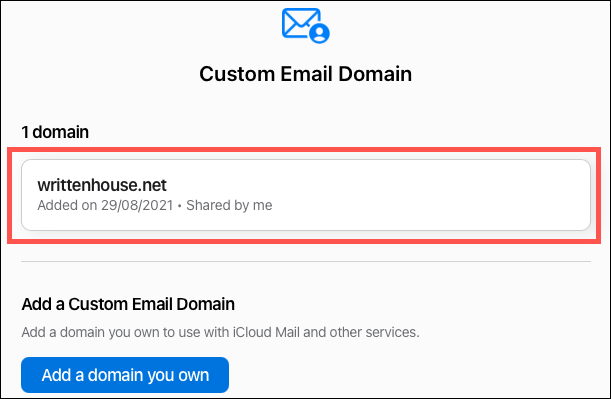
Haga clic en el signo más a la derecha de su nombre. Ingrese la nueva dirección de email y haga clic en «Agregar dirección de email».
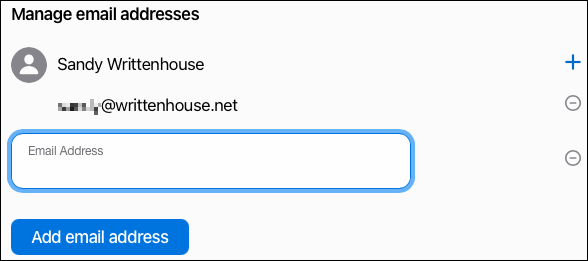
Si configura el dominio personalizado para que lo use su familia, cada miembro de la familia recibirá un email en la dirección asociada con su ID de Apple de Family Sharing. Pueden hacer un clic en el link Configuración de iCloud en el email y seguir las instrucciones para configurar su dirección de email.
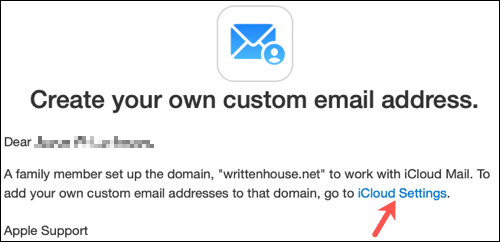
Una vez que termine, puede hacer una prueba y enviar un mensaje a su dominio de email personalizado. Después, disfrute de una fácil administración de la bandeja de entrada a través de iCloud Mail en cualquier navegador o dispositivo Apple.
setTimeout(function(){
!function(f,b,e,v,n,t,s)
{if(f.fbq)return;n=f.fbq=function(){n.callMethod?
n.callMethod.apply(n,arguments):n.queue.push(arguments)};
if(!f._fbq)f._fbq=n;n.push=n;n.loaded=!0;n.version=’2.0′;
n.queue=[];t=b.createElement(e);t.async=!0;
t.src=v;s=b.getElementsByTagName(e)[0];
s.parentNode.insertBefore(t,s) } (window, document,’script’,
‘https://connect.facebook.net/en_US/fbevents.js’);
fbq(‘init’, ‘335401813750447’);
fbq(‘track’, ‘PageView’);
},3000);






